Ekipe lahko včasih prikažejo čudno opozorilo, ki pravi, da storitev ni posodobila vašega profila. Opozorilo se glasi takole: »Vašega profila ni bilo mogoče posodobiti. Podatkov o vašem profilu nismo mogli posodobiti. Izberite »Uporabi drug račun«, da se odjavite in uporabite drug račun. Izberite »Poskusi znova«, da znova poskusite posodobiti svoj profil.” Na žalost s pritiskom na gumb Ponovi ne naredi ničesar.
Kaj storiti, če ekipam ni uspelo posodobiti vašega profila
Uporabite spletno aplikacijo
Preverite, ali se v spletni aplikaciji Microsoft Teams pojavlja isto sporočilo o napaki. Pojdi do www.teams.microsoft.comin izberite »Namesto tega uporabite spletno aplikacijo«, da odprete Teams v brskalniku. Za najboljše rezultate uporabite Edge ali Chrome. Če opozorilo izgine, je težava v namizni aplikaciji.
Prav tako lahko namestite aplikacijo Teams Mobile in preverite, ali opazite kakšne izboljšave.
Poskusi znova kasneje
Če težava vpliva na spletno aplikacijo, to pomeni, da je z vašim računom nekaj narobe. Ekipe, ki ne bodo posodobile vašega profila, lahko kažejo, da vaš račun še ni bil v celoti omogočen v zaledju. Naj vas opozorimo, da ko zagotovite brezplačen račun za Teams, lahko traja nekaj časa, da se storitve Teams sinhronizirajo. Počakajte nekaj ur in poskusite znova pozneje.
Počistite predpomnilnik aplikacije
Poskusite počistiti predpomnilnik aplikacije in preveriti, ali ta rešitev rešuje težavo. Sledite spodnjim korakom, da odstranite predpomnilnik Teams v operacijskem sistemu Windows in macOS.
Počistite predpomnilnik aplikacije Teams v sistemu Windows
- Z desno tipko miške kliknite ikono Teams v opravilni vrstici.
- Izberite Prenehati da zaprete aplikacijo.
- Nato zaženite Raziskovalec datotek.
- Pomaknite se do %AppData%\Microsoft\Teams.

- Izbrišite vse datoteke iz mape Teams.
- Znova zaženite ekipe.
Če se težava ponovi, znova zaženite računalnik in poskusite znova.
Počistite predpomnilnik aplikacije Teams na Macu
- Zaprite Microsoft Teams.
- Pojdi do ~/Knjižnica/Podpora za aplikacije/Microsoft/Ekipe.

- Izbrišite datoteke iz mape Teams.
- Znova zaženite aplikacijo.
Izbrišite svojo mobilno številko
Pojdi k svojemu stran Microsoftovega računa, in se pomaknite do Podatki o računu. To je razdelek, ki označuje vzdevek in nastavitve za prijavo. Preprosto izbrišite svojo mobilno številko kot sredstvo za prijavo.
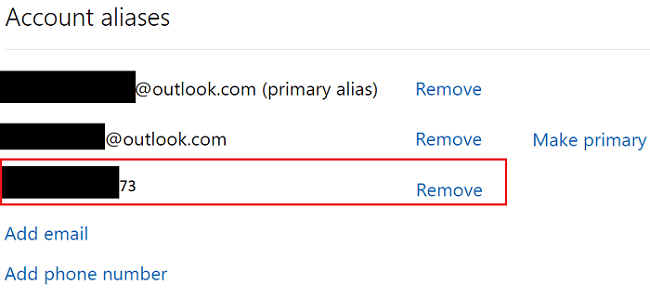
Vrnite se v svoj Microsoftov račun in posodobite vse. Nato zaženite namizno aplikacijo Teams in preverite, ali se težava še vedno pojavlja. Če je tako, poskusite spremeniti svojo profilno sliko in preverite, ali je to kakšna razlika.
Mimogrede, po odstranitvi telefonske številke vas bo Microsoft pozval, da dodate novo. Ko dodate novo telefonsko številko, boste prejeli tudi potrditveno kodo. Uporabite lahko isto številko, ki ste jo predhodno izbrisali; res ni pomembno. Shranite spremembe in se poskusite prijaviti v svoj račun Teams.
Ponovno namestite Teams
Če je aplikacija Teams poškodovana, jo odstranite in znova zaženite računalnik. Nato pojdite na Microsoftovo uradno spletno mesto in ročno prenesite Teams. Dvokliknite namestitveni program, da namestite aplikacijo. Preverite, ali namestitev nove kopije aplikacije rešuje težavo.
Zaključek
Če Microsoft Teams ne uspe posodobiti vašega profila, se poskusite vpisati v svoj račun prek spletne aplikacije. Poleg tega počistite predpomnilnik aplikacije. Nato pojdite na stran svojega Microsoftovega računa in izbrišite svojo mobilno številko kot sredstvo za prijavo. Če se težava ponovi, odstranite in znova namestite Teams. Lahko se poskusite prijaviti tudi pozneje; morda Teams potrebuje več časa, da v celoti zagotovi vaš račun iz ozadja.
Katera od teh rešitev vam je pomagala odpraviti težavo? Sporočite nam v spodnjih komentarjih.